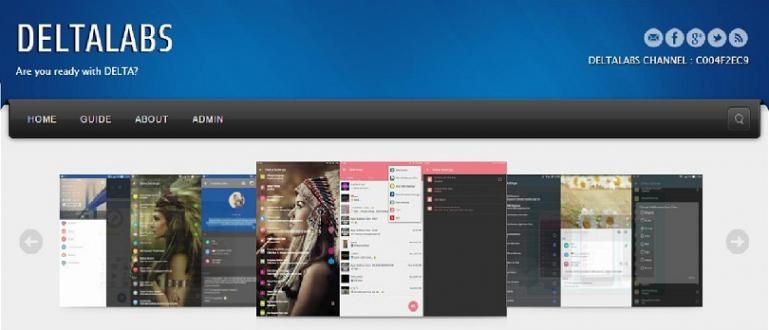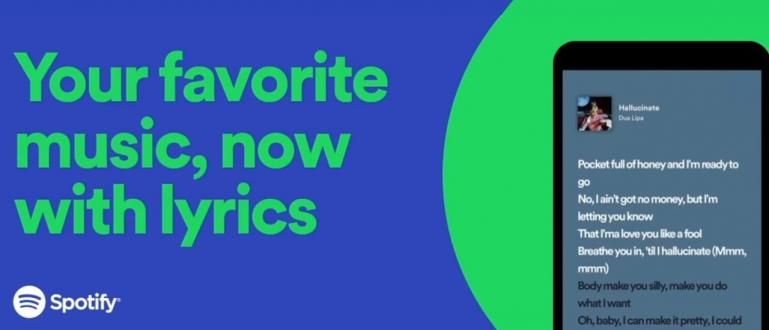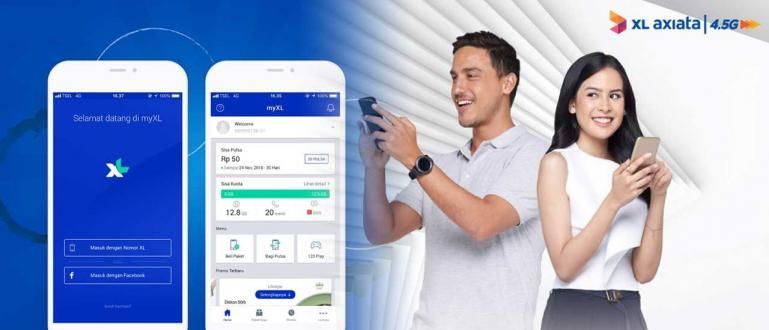کمپیوٹر کو ٹھیک سے آف کرنے کا طریقہ اس طرح نکلا! اسے دوبارہ نہ دبائیں، یہ خود بخود بھی ہو سکتا ہے۔
ہر کوئی لیپ ٹاپ کو روانی سے آن اور چلا سکتا ہے، لیکن ہر کوئی نہیں جانتا کہ کمپیوٹر کو کیسے بند کیا جائے۔
اکثر پی سی یا لیپ ٹاپ کے بہت سے صارفین کمپیوٹر کو بند کرنے کے عمل کو کم سمجھتے ہیں تاکہ وہ اسے فوری طور پر بٹن دبانے سے بند کر دیں۔ طاقت. اگرچہ اس کی سفارش نہیں کی جاتی ہے، آپ جانتے ہیں!
درحقیقت، بہت سے لوگ ایک دوسرے کے لیے سست ہیں جو شاذ و نادر ہی کمپیوٹر کو بند کرتے ہیں اور لیپ ٹاپ کو سلیپ موڈ میں چھوڑنے کا انتخاب کرتے ہیں۔
اگر آپ کو یہ عادت ہے تو، ApkVenue اسے روکنے اور اپنے کمپیوٹر کو مندرجہ ذیل طریقوں سے صحیح طریقے سے بند کرنے کا مشورہ دیتا ہے۔
پاور بٹن کے ساتھ کمپیوٹر کو بند کرنا واقعی بہت ہی عملی، آسان اور یقینی طور پر آف ہے، لیکن آپ کو معلوم ہونا چاہیے کہ بٹن کا مقصد ڈیوائس کو آف کرنا نہیں ہے۔
سب کے بعد، آپ کو عمل کے ذریعے جانا پڑے گا بند کرو پہلے اگر آپ کمپیوٹر کو بند کیے بغیر بند کرنے کے خطرے کا تجربہ نہیں کرنا چاہتے۔
تاکہ آپ صرف پاور بٹن کو دوبارہ نہ دبائیں، یہاں جاکا آپ کو بتائے گا کہ اسے خود بخود کیسے بند کیا جائے۔ دستی اور خودکار. غور سے سنو، ہاں!
دستی طور پر دائیں کمپیوٹر کو کیسے بند کریں۔
اگرچہ اس کے لیے صرف پاور بٹن دبانے سے زیادہ محنت درکار ہوتی ہے، لیکن درحقیقت طریقہ کار کے مطابق کمپیوٹر کو آف کرنا بہت آسان ہے اور اس کے کئی طریقے ہیں۔
درحقیقت، آپ ماؤس کا استعمال کیے بغیر بھی پی سی کو بند کر سکتے ہیں۔
1. اسٹارٹ مینو کے ذریعے
یقیناً آپ یہ ایک طریقہ پہلے ہی جانتے ہیں کیونکہ یہ زیادہ تر صارفین کے لیے سب سے عام طریقہ ہے۔
یہ ہیں اقدامات:
- لوگو پر کلک کریں۔ ونڈوز اسکرین کے نیچے بائیں طرف۔

- آئیکن پر کلک کریں۔ طاقت.

- منتخب کریں بند کروکمپیوٹر مکمل طور پر بند ہونے تک انتظار کریں۔

2. کی بورڈ کے ساتھ کمپیوٹر کو کیسے بند کریں۔
اگر آپ کا ماؤس ٹوٹ گیا ہے یا پوائنٹر-mu اچانک غائب ہو گیا، پاور بٹن دبا کر کمپیوٹر کو زبردستی بند نہ کریں۔
اسے بند کرنے کا ایک اور طریقہ بھی ہے جو کرنا زیادہ محفوظ ہے، یعنی کی بورڈ کا استعمال، درج ذیل 3 طریقوں سے:
کلیدی مجموعہ Win + X
چال بٹن دبانے کی ہے۔ Win + X پاور یوزر مینو کو کھولنے کے لیے، لیٹر کو دبائیں۔ U*، پھر **U دبائیں۔ ایک بار پھر.
آپ یہ طریقہ بھی کر سکتے ہیں۔ دوبارہ شروع کریں، سوئیں، ہائبرنیٹ کریں، اور سائن آؤٹ کریں۔ صرف لیٹر کیز کو تبدیل کرکے آپ کو دبانا ہوگا، یعنی:
- دبائیں آر دوبارہ شروع کرنے کے لئے.
- دبائیں ایس ونڈوز کو سلیپ موڈ میں ڈالنے کے لیے۔
- دبائیں ایچ ہائبرنیٹ کرنا
- دبائیں میں سائن آؤٹ کرنے کے لیے
Alt کلید + F4
- بٹن دبائیں Alt + F4 شٹ ڈاؤن ڈائیلاگ باکس کھولنے کے لیے۔
- اختیارات کو منتخب کرنے کے لیے نیچے تیر والے بٹن کو سکرول کریں۔ بند کرو.
- OK دبائیں
Ctrl + Alt + Del کلید
- بٹن دبائیں Ctrl + Alt Del کی بورڈ پر
- آئیکن پر کلک کریں۔ طاقت.
- منتخب کریں بند کرو.
3. CMD کے ذریعے کمپیوٹر کو کیسے بند کیا جائے۔
نہ صرف آپ دوسرے لوگوں کے لیپ ٹاپ کو آسانی سے بند کر سکتے ہیں، کمانڈز سی ایم ڈی (کمانڈ پرامپٹ) آپ اپنے لیپ ٹاپ کو بند کرنے کے لیے بھی استعمال کر سکتے ہیں۔
- بٹن دبائیں ونڈوز + آر ایک ساتھ، پھر ٹائپ کریں۔ سی ایم ڈی. دبائیں ٹھیک ہے.

- کمانڈ درج کریں۔ بند /s CMD ونڈو میں اور بٹن دبائیں۔ داخل کریں۔.

- کمپیوٹر کو بند کرنے کا عمل مکمل ہونے تک انتظار کریں۔
4. رن کا استعمال کرتے ہوئے بند کریں۔
طریقہ نمبر 3 کی طرح، آپ کو بٹن دبا کر رن ونڈو کو بھی کھولنا ہوگا۔ ونڈوز + آر.
تاہم، CMD کھولنے کے بجائے، صرف کمانڈ ٹائپ کریں۔ بند /s رن ونڈو میں پھر کلک کریں۔ ٹھیک ہے.

ایک منٹ سے بھی کم وقت میں آپ کا لیپ ٹاپ خود بخود بند ہو جائے گا۔
کمپیوٹر کو خود بخود بند کرنے کا طریقہ
دستی طور پر کرنے کے علاوہ، آپ کمپیوٹر کو ایک مقررہ بنیاد پر بھی بند کر سکتے ہیں تاکہ پی سی اب بھی بند ہو جائے چاہے آپ اپنے آلے کے قریب نہ ہوں۔
یہ طریقہ موزوں ہے اگر آپ کمپیوٹر کے استعمال کو محدود کرنا چاہتے ہیں یا آپ کو نیند آنے کا ڈر ہے تاکہ آپ کمپیوٹر کو بند نہ کر سکیں۔
اقدامات چیک کریں، ٹھیک ہے!
1. شارٹ کٹ کا استعمال کرتے ہوئے کمپیوٹر کو بند کرنا
- اپنے ڈیسک ٹاپ پر دائیں کلک کریں۔ پھر منتخب کریں۔ نئی >شارٹ کٹس.

- کوڈ درج کریں "شٹ ڈاؤن -s -t 600فراہم کردہ کالم میں۔ کلک کرکے جاری رکھیں اگلے.

- آپ کا کمپیوٹر خود بخود اس وقت کے اندر بند ہو جائے گا جس کی آپ نے ابھی کوڈ میں وضاحت کی ہے۔

2. ٹاسک شیڈیولر کا استعمال کرتے ہوئے کمپیوٹر کو بند کرنا
- اپنے ڈیسک ٹاپ پر یا شارٹ کٹ CTRL+R کے ساتھ رن باکس کھولیں۔ پھر کوڈ درج کریں "taskschd.msc" فراہم کردہ کالم میں، پھر دبائیں۔ ٹھیک ہے.

- بنیادی کام پر کلک کریں کو منتخب کریں۔

- مطلوبہ نام درج کریں (نیچے نمونہ کی تصویر)۔ کلک کرکے جاری رکھیں اگلے.

- منتخب کریں کہ آپ کتنی بار ٹاسک کو خود بخود بند کرنا چاہتے ہیں (مثلاً ایک بار)۔ کلک کرکے جاری رکھیں اگلے.

- اپنی مرضی کا گھنٹہ درج کریں، پھر دوبارہ کلک کریں۔ اگلے.

- منتخب کریں ایک پروگرام شروع کریں۔. کلک کرکے جاری رکھیں اگلے.

- کوڈ درج کریں "** s f t 0"دلائل شامل کریں کالم میں۔ **اگلا پر کلک کرکے جاری رکھیں.

- تمام مکمل، کلک کریں ختم کرنا اسے چالو کرنے کے لیے۔

3. نوٹ پیڈ کا استعمال کرتے ہوئے کمپیوٹر کو بند کرنا
طریقہ نمبر تین پر جاکا نے پہلے بھی بات کی ہے۔ جاننا چاہتا ہوں کمپیوٹر کو خود بخود بند کرنے کا طریقہ نوٹ پیڈ کا استعمال کرتے ہوئے؟ یہاں مکمل طریقہ معلوم کریں۔
4. آف سوئچ کا استعمال کرتے ہوئے کمپیوٹر کو بند کرنا
واحد طریقہ جس کے لیے سوئچ آف نامی ایپ کی ضرورت ہوتی ہے جسے آپ یہاں حاصل اور انسٹال کر سکتے ہیں۔ انسٹال ہونے کے بعد، فوری طور پر ایپلیکیشن چلائیں۔
ایک آپشن منتخب کریں۔ اختیارات.

- ایک آپشن منتخب کریں۔ الٹی گنتی، پھر وہ وقت مقرر کریں جب آپ کمپیوٹر کو خود بخود بند کرنا چاہتے ہیں۔

- مینو منتخب کریں۔ شٹ ڈاؤن، پھر کلک کریں۔ ٹاسک کو فعال کریں۔.

کمپیوٹر کو بند کرنے کا طریقہ یہ ہے کہ آپ شٹ ڈاؤن عمل کو چھوڑے بغیر آسانی سے کر سکتے ہیں۔
آپ ایک مخصوص شیڈول بھی ترتیب دے سکتے ہیں تاکہ کمپیوٹر خود ہی بند ہو جائے۔ عملی، ٹھیک ہے؟ گڈ لک، ہاں!
کے بارے میں مضامین بھی پڑھیں ٹیک ہیک یا سے دوسرے دلچسپ مضامین آیو کسوماننگ دیوی.